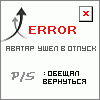Главная » 2012 Апрель 4 » Windows7 x86 Optim v3 ru fast Install (образ .tib)
Windows7 x86 Optim v3 ru fast Install (образ .tib) | 15:36 |
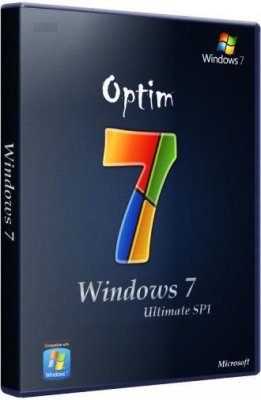 Данный образ .tib для быстрой установки с помощью Акронис (acronis 2011), сделан на базе Microsoft Windows 7 Ultimate SP1 x86 ru OPTIM v.3. Урезанный образ сделан на основе оригинальной русской версии от 12.05.2011г. Целью ставилось не вместить систему на CD, а сделать сбалансированный компактный вариант, без ущерба полезной функциональности. This way. tib for a quick installation using Acronis (acronis 2011) , is made based on the Microsoft Windows 7 Ultimate SP1 x86 ru OPTIM v.3. Trimmed image is made on the basis of the original Russian version of 12.05.2011g. The aim was to not hold on to CD, and make a compact version of a balanced, without compromising the utility function. Что нового/исправлено: - сохранены драйверы принтеров и сканеров Canon, Epson, HP (на остальные жалоб не было) - сохранены драйвера модемов - удалены драйвера для видеокарт ATI и nVidia - все равно они были бестолковые (у меня свои на АТI ставятся как установщиком, так и с центра обновлений) - сохранена поддержка VirtualPC XP Mode - теперь работают гаджеты "Компьютерный статус" и ему подобные - исправлена ошибка с обновлениями, новые нормально установятся - теперь система успешно устанавливается из-под Windows на целевой раздел с буквой D: - у Windows Media Player'а сохранена функция "Play To" (трансляция потокового контента в домашнюю сеть) - в загрузчик интегрирован MSDart 7.0 - маленькое Ноу-Хау: отключена кнопка/возможность деинсталляции интегрированных обновлений, сделано по тому же принципу, как делает microsoft в своих неудаляемых обновлениях - теперь данный образ принимает утилита для записи на флешку "Windows 7 USB/DVD download tool" - мелкие улучшения и доработки Службы - "Microsoft .NET Framework NGEN v2.0.50727_X86" - отключена (можно включить на вручную, например) - "Фоновая интеллектуальная служба передачи (BITS)" - вручную - "Службы криптографии" - вручную - "Служба политики диагностики" - вручную - "Служба кэша шрифтов Windows" - отключена - "Вспомогательная служба IP" - отключена - "Определение оборудования оболочки" - вручную - "Обнаружение SSDP" - вручную - "Служба загрузки изображений Windows (WIA)" - вручную - "Клиент отслеживания изменившихся связей" - отключена - "Узел универсальных PNP-устройств" - вручную - "Служба перечислителя переносных устройств" - отключена - "Центр обеспечения безопасности" - отключена - "Центр обновления Windows" - вручную (сама включится когда настроите режим обновлений в панели управления) - "Windows Driver Foundation - User-mode Driver Framework" - вручную - "Windows Search" (индексирование) - отключена - "Служба автоматического обнаружения веб-прокси WinHTTP" - отключена Удалено/Отключено Удалены: Медиацентр DVD-мейкер Tablet PC (при этом виртуальная клавиатура работает) Speech engine (говорилка, т.к. все равно русский не поддерживает) распознавание речи и текста Шифрование диска BitLocker Подсистема UNIX-приложений Драйверы ТВ-тюнеров, некоторых принтеров и сканеров Драйверы видеокарт ATI и nVidia Естественный язык Microsoft IME (редактор метода ввода) службы IIS Центр синхронизации Центр обеспечения безопасности Средство переноса данных Windows Образцы рингтонов Примеры изображений Образцы музыки и видео Большая часть азиатских шрифтов (японский сохранен) папка winsxs\Backup очищена - Отключены: файл подкачки, Defender, UAC и Гибернация (можно включить командой powercfg -h on) Инструкция по установке образа tib Данная инструкция подходит так для переустановки системы на старом оборудовании, так и для установки новой системы на новом оборудовании. Возьмем загрузочный образ «Acronis Bootable Media»,и создаем загрузочную флешку или загрузочный диск (CD/DVD ). Настраиваем свой компьютер в биосе чтобы он загружался сперва с флешки (или с диска CD/DVD) Запускаем, при запуске вы увидите картинку как на первом скриншоте установки. Выбираем Acronis true image, потом восстановление и указываем путь к нашему скачанному образу (он должен находиться где угодно, только не на том разделе куда мы хотим установить ОС. Я, например, храню его на той же флешке, что и «Acronis Bootable Media») Дальше выбираем пункт «Восстановление дисков или разделов» Дальше выбираем элементы для восстановления NTFS disk C и NTFS disk D, MBR не выбираем. Дальше выбираем раздел куда надо восстановить, то есть новое хранилище, обычно это первый раздел жесткого диска (но не обязательно). Сделаем его активным и настраиваем размер нашего раздела (идет сначала загрузочный сектор 16МБ потом собственно сам раздел W7 в сколько-то Гб). Дальше приступим к восстановлению. Ждем минуты 3 и все, перезагружаемся и наслаждаемся новой установленной операционной системой. Системные требования: - 32-разрядный (x86) или 64-разрядный (x64) процессор с тактовой частотой 1 гигагерц (ГГц) или выше - 1 гигабайт (ГБ) оперативной памяти (ОЗУ) - 16 гигабайт (ГБ) пространства на жестком диске - Графическое устройство DirectX 9 с драйвером WDDM версии 1.0 или выше. Год/Дата Выпуска: 2012 Версия: 7601 Разрядность: 32bit Язык интерфейса: русский Таблетка: отсутствует (пользуйтесь Активатором!) Размер: 1.4 Gb Cкачать:Windows7 x86 Optim v3 ru fast Install (образ .tib) | |
| Категория: Программы | Просмотров: 106 | Добавил: vital197612 | Теги: | Рейтинг: 0.0/0 | | |
| Всего комментариев: 0 | |